Documents dans PDF ils sont parfaits pour partager des fichiers de toutes sortes, mais ils ne sont pas idéaux pour ceux qui recherchent quelque chose de facile à modifier. Ne soyez pas surpris si vous considérez qu'un PDF est en fait comme une image, et donc pas un fichier texte comme un document Word. À moins que le fichier n'ait été généré de manière à permettre l'édition (c'est-à-dire l'ajout de texte ou d'un formulaire), il n'est souvent même pas possible de l'imprimer, de le remplir à la main, puis de le scanner et de le faxer à quelqu'un. .
Heureusement, il existe une solution simple et gratuite à tout cela et ci-dessous, nous examinerons quelques outils capables d'éditer des PDF et en particulier remplir un formulaire PDF. Nous concentrerons notre attention sur 3 solutions : une solution logicielle pour Windows et Mac, et une solution qui fonctionne directement en ligne et une application pour les appareils iOS. Êtes-vous curieux de découvrir et d'essayer ces deux solutions ? Eh bien, vous n'avez plus qu'à continuer à lire l'article !
- Logiciel pour remplir le formulaire PDF sur PC/Mac
- Remplissez un formulaire PDF en ligne avec PDFescape
- Remplir le formulaire PDF sur iPhone / iPad
- Remplir un formulaire PDF manuellement
1) Remplissez un formulaire PDF avec PDFelement (Windows & Mac)
PDFelement est un programme professionnel pour pouvoir éditer et gérer n'importe quel document PDF (même scanné). Si vous avez des formulaires PDF que vous souhaitez éditer ou simplement remplir, avec ce programme vous aurez tous les outils pour le faire. L'avantage d'utiliser ce programme (et pas d'autres) est qu'il permet de détecter automatiquement tous les champs d'un formulaire et qu'il ne vous reste plus qu'à y écrire ce que vous voulez. Ensuite, vous pouvez à nouveau enregistrer le formulaire au format PDF, puis l'envoyer par e-mail ou par fax à la personne qui doit être envoyée. C'est ainsi que PDFelement fonctionne.
Téléchargez le programme de démonstration gratuit pour PC ou Mac à partir des liens suivants :
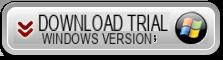
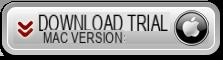
Voici l'écran principal du programme :
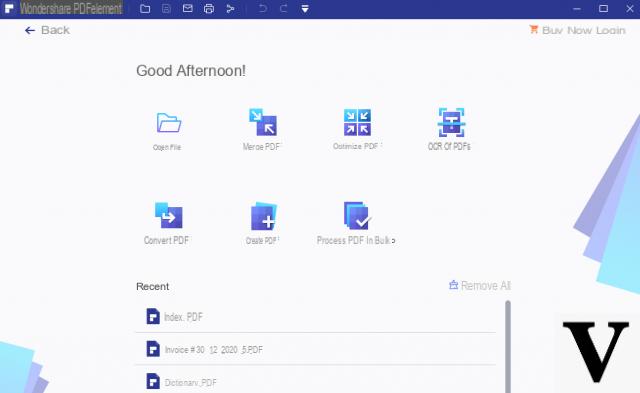
La première étape consiste évidemment à télécharger le formulaire PDF que vous souhaitez remplir. Pour cela, cliquez sur le bouton FICHIER OUVERT et sélectionnez le fichier PDF à partir de votre PC ou Mac.
Une fois chargé, le logiciel détectera automatiquement tous les champs interactifs présents dans le formulaire. À ce stade, vous commencerez à écrire ce que vous voulez dans chaque champ de texte. Si par hasard le programme ne détecte pas automatiquement les champs remplissables du formulaire, vous devrez cliquer sur « Form Field Recognition » puis sur MODULES MODULES. À ce stade, vous pouvez commencer à écrire dans les différents champs du formulaire
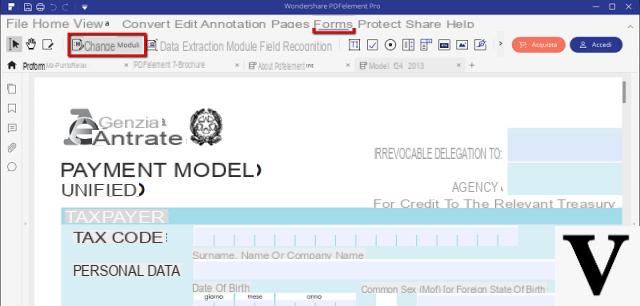
En plus de remplir les champs préexistants du formulaire PDF, avec PDFelement vous pouvez également modifier le formulaire lui-même en supprimant des champs ou des cases et en en ajoutant d'autres. En fait, toujours sous la rubrique MODULES vous aurez tous les outils utiles pour créer un formulaire PDF à partir de zéro.
2) Remplissez un formulaire PDF en ligne avec PDFescape
PDFescape est un lecteur PDF basé sur le Web, mais aussi un éditeur PDF et un outil capable de remplir un formulaire PDF directement en ligne !
Parce qu'il s'agit d'un outil en ligne, il vous évite d'avoir à installer n'importe quel logiciel localement, un avantage pour les utilisateurs professionnels qui ne sont souvent pas autorisés à le faire et un avantage pour tout le monde car il élimine le risque de déplacement de logiciels espions ou de logiciels espions. utilitaires PDF gratuits.
Bien que PDFescape ne propose que des outils de base gratuits (un compte Premium coûte 20$ par an), ce compte de base vous suffit pour remplir un formulaire PDF. Voilà comment cela fonctionne:
Étape 1 : Allez sur le site PDFescape et sur l'écran d'accueil choisissez d'utiliser la version EN LIGNE
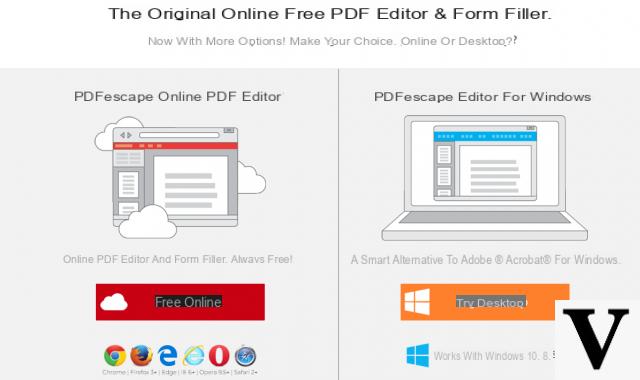
Étape 2 : Cliquez sur TÉLÉCHARGER PDF vers PDFescape et accédez au dossier local contenant le PDF, sélectionnez-le, puis cliquez sur Télécharger.
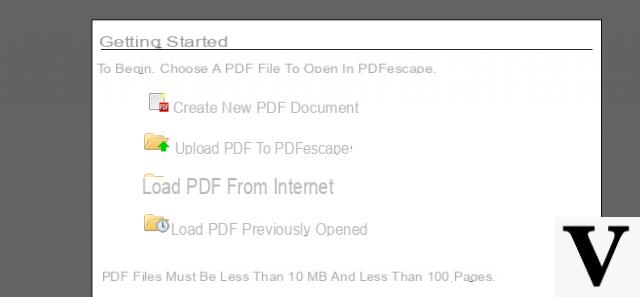
NB : La version gratuite de PDFescape vous permet de télécharger des PDF jusqu'à 10 Mo et jusqu'à 100 pages.
Une fois que vous avez importé le formulaire PDF, vous pouvez commencer à le remplir
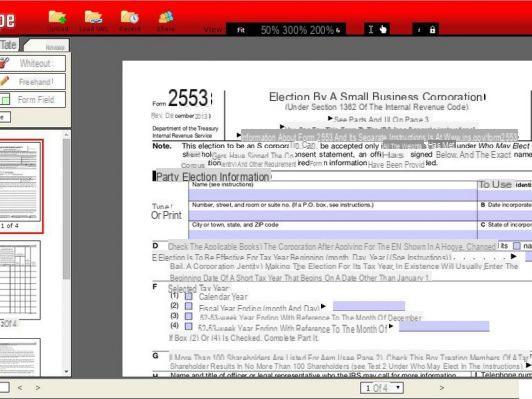
Étape 3 : Selon le document chargé, il peut avoir champs de texte déjà mis en évidence, et dans ce cas, vous n'aurez qu'à cliquer dans les champs que vous souhaitez remplir. Sinon, cliquez sur le bouton Texte, puis cliquez n'importe où sur la page pour placer le curseur. Ensuite, commencez à taper le texte souhaité.
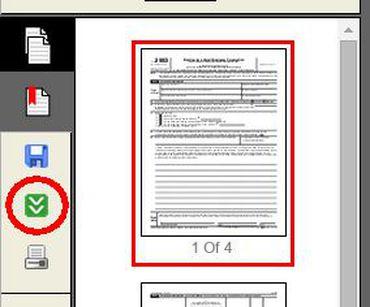
Étape 4 : Lorsque vous avez terminé l'édition, cliquez sur le bouton vert Sauvez dans la barre d'outils sur le côté gauche de l'écran.
C'est tout! L'ensemble du processus ne prendra pas plus de quelques minutes. Bien sûr, si vous avez trouvé un meilleur moyen de remplir des formulaires PDF sans logiciel, signalez-le dans les commentaires ci-dessous !
3) Remplissez un formulaire PDF sur iPhone et iPad
Des millions de personnes impriment des contrats PDF, des factures, des formulaires fiscaux, des commandes et des formulaires d'inscription à remplir et à renvoyer par fax ou sous forme de copies numérisées. Si vous possédez un iPhone ou un iPad, vous devez savoir que vous pouvez facilement remplir n'importe quel formulaire PDF gratuitement à l'aide d'une application appelée Expert PDF. Pas de papier, pas d'encre - une seule application peut tout faire.
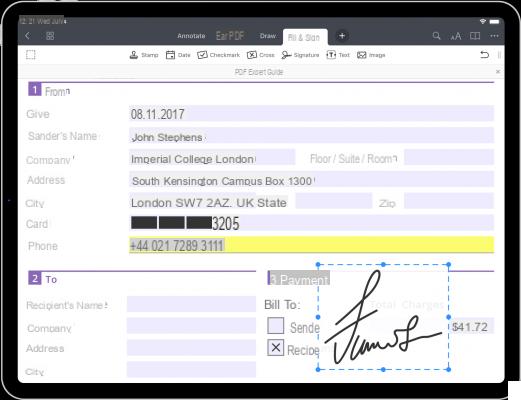
Comment remplir un formulaire PDF sur votre iPhone ou iPad :
- Téléchargez PDF Expert depuis l'App Store depuis cette page
- Ouvrez le formulaire PDF que vous souhaitez remplir.
- Appuyez sur un champ de texte ou une case à cocher pour commencer à remplir.
- Utiliser des outils Texte, Coche e Croix pour remplir un formulaire PDF non interactif.
C'est tout. Examinons maintenant plus en détail les outils que vous trouverez dans cette application pour remplir n'importe quel formulaire PDF.
- Champs textuels appuyez sur la zone active du champ pour saisir du texte.
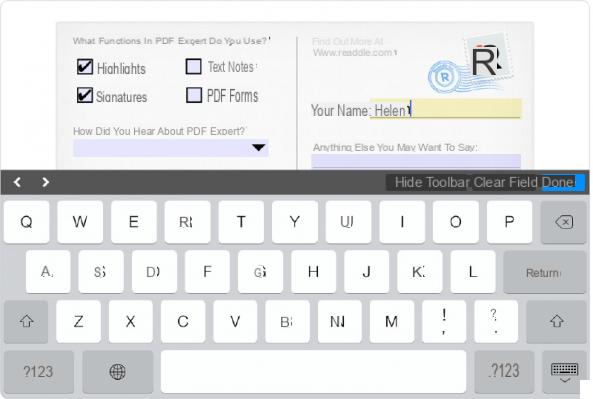
- Case à cocher appuyez sur la case appropriée pour faire une sélection.

- Menu déroulant Cliquez sur la case correspondante pour faire votre choix
- Champs numériques et calcul tapez les nombres dans les champs du formulaire et les calculs se font automatiquement.
- Champ de date appuyez sur le champ avec le format approprié et sélectionnez la date à partir du clavier ci-dessous.
- Temps de terrain appuyez sur le champ avec le format approprié et sélectionnez l'heure à partir du clavier ci-dessous.
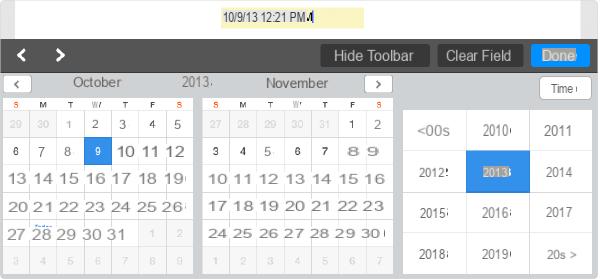
- Société appuyez dessus et sélectionnez une signature à utiliser. La signature est votre signature personnelle qui est enregistrée dans PDF Expert et peut être réutilisée ultérieurement. La signature du client est une signature unique créée par une personne qui signe le document.
4) Autres méthodes (manuels) pour compiler un PDF
Il existe trois façons manuelles de remplir les champs d'un formulaire PDF :
- Google Chrome
- Adobe Reader
- Adobe Acrobat
Remplir un formulaire PDF avec Google Chrome
- Avri le fichier PDF dans Google Chrome
- Modifier les champs du formulaire PDF
- Cliquez sur su Fichier-> Imprimer pour ouvrir la boîte de dialogue d'impression (Ctrl + P pour un raccourci)
- Sélectionnez l'imprimante cible comme "Enregistrer venir PDF"
- Fournissez le chemin d'accès au dossier de destination dans lequel enregistrer le fichier
Remplir un formulaire PDF avec Adobe Reader
- Avri le fichier PDF dans Adobe Reader
- Remplissez les champs du formulaire PDF
- Fichier-> Imprimer pour ouvrir la boîte de dialogue d'impression (Ctrl + P pour un raccourci)
- Sélectionnez l'imprimante cible en tant que "Microsoft Print to PDF"
- Sélectionnez le chemin du dossier de destination pour enregistrer le fichier
Limites d'utilisation d'Adobe Reader et de Google Chrome
- Une fois le formulaire PDF enregistré, vous ne pouvez pas le modifier.
- Vous ne pouvez pas enregistrer directement le formulaire PDF, vous avez besoin de l'aide de la commande d'impression
- Il ne vous permet pas de remplir le formulaire PDF
- Vous ne pouvez enregistrer que des copies vierges du formulaire en utilisant l'option "enregistrer"
Remplir des formulaires PDF avec Acrobat Pro DC (payant)
- Ouvrez le fichier PDF dans Adobe Acrobat
- Tous les champs remplissables du formulaire seront mis en évidence.
- Remplissez les champs du formulaire PDF
- Fichier-> Partager-> Envoyer en tant que pièce jointe envoyer par e-mail le fichier modifié
Comment remplir un formulaire PDF (avec et sans logiciel) -
























![[Résolu] iPhone bloqué en mode de récupération ? | iphonexpertise - Site Officiel](/images/posts/35649fba6470fa6194e6af2ec4b29f6f-0.jpg)

